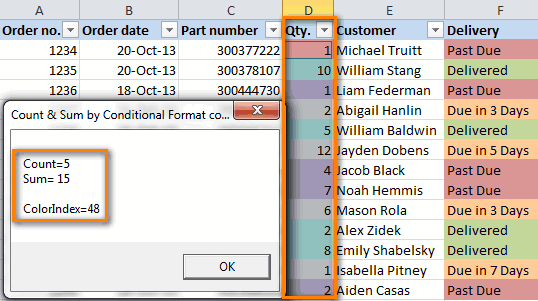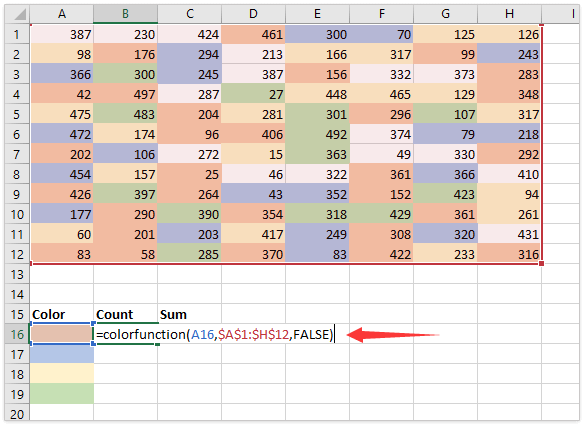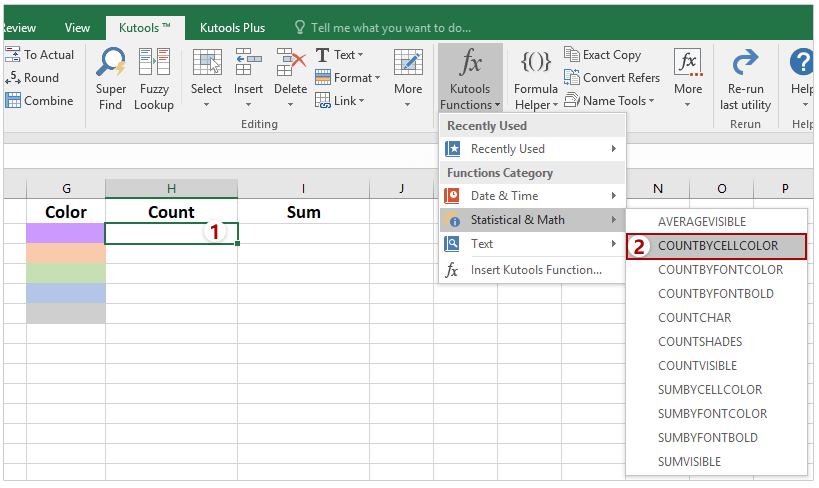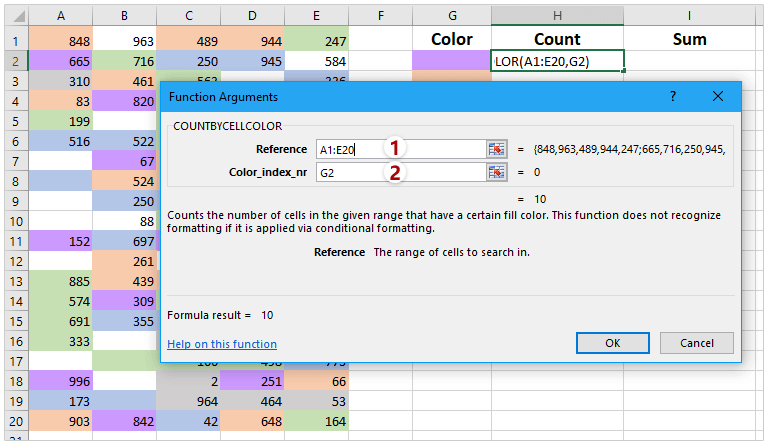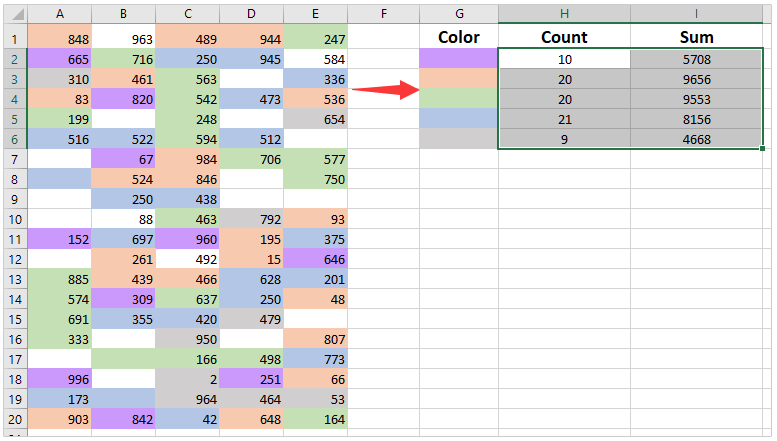Skip to content
В этой статье вы узнаете, как посчитать ячейки по цвету и получить сумму по цвету ячеек в Excel. Эти решения работают как для окрашенных вручную, так и с условным форматированием.
Если вы активно используете различные цвета заливки и шрифта на листах Excel, чтобы различать различные типы значений, вам может потребоваться узнать, сколько ячеек выделено определенным цветом. Если значения ваших ячеек являются числами, вы можете автоматически вычислить сумму ячеек, закрашенных одним цветом, например, сумму всех красных ячеек.
Как все мы знаем, Microsoft Excel предоставляет множество формул для разных целей, и было бы логично предположить, что для подсчета ячеек по цвету есть и такие. Но, к сожалению, нет стандартной функции, которая позволяла бы суммировать по цветам или считать по цветам в Excel.
Помимо использования сторонних надстроек, есть только одно возможное решение — использование пользовательских функций. Если вы очень мало знаете об этой технологии или никогда раньше не слышали этот термин, не пугайтесь, вам не придется писать код самостоятельно. Здесь вы найдете готовое решение, и все, что вам нужно сделать, это скопировать / вставить его в свою книгу.
Функции и макросы, которые мы рассмотрим в этой статье, помогут нам сделать следующее:
- Как посчитать по цвету и суммировать по цвету на листе Excel
- Как суммировать по цвету и сосчитать по цвету во всей рабочей книге
- Пользовательские функции для получения цвета ячейки, цвета шрифта и цветового кода
- Как считать по цвету и суммировать ячейки, окрашенные с использованием условного форматирования
- Самый быстрый способ подсчета и суммирования ячеек по цвету в Excel
Как посчитать по цвету и суммировать по цвету на листе Excel
Предположим, у вас есть таблица со списком заказов, в которой ячейки в столбце «Количество» окрашены в зависимости от их значения в колонке «Выполнение» и даты: ячейки с выполняемыми заказами сроком до 30 дней от текущей даты — желтые, уже выполненные — зеленые, а просроченные заказы — красные.
Теперь нам нужно автоматически подсчитать ячейки определенного цвета, т.е. посчитать количество красных, зеленых и желтых ячеек в таблице. Как я объяснил выше, прямого решения этой задачи при помощи стандартных формул Excel не существует. Но, к счастью, есть код VBA для Excel. Выполните 5 быстрых шагов ниже, и вы узнаете число и сумму ваших цветных ячеек всего за несколько минут.
- Откройте книгу Excel и нажмите
Alt+F11, чтобы открыть редактор Visual Basic (VBE). - Щелкните правой кнопкой мыши имя своей книги в разделе «Project–VBAProject» в правой части экрана, а затем выберите «Вставить» > «Модуль» в контекстном меню.
- Добавьте в вашу рабочую книгу следующий код:
Function GetCellColor(xlRange As Range)
Dim indRow, indColumn As Long
Dim arResults()
Dim colorVal As Variant
Application.Volatile
If xlRange Is Nothing Then
Set xlRange = Application.ThisCell
End If
If xlRange.Count > 1 Then
ReDim arResults(1 To xlRange.Rows.Count, 1 To xlRange.Columns.Count)
For indRow = 1 To xlRange.Rows.Count
For indColumn = 1 To xlRange.Columns.Count
colorVal = xlRange(indRow, indColumn).Interior.Color
arResults(indRow, indColumn) = (colorVal Mod 256) & ", " & ((colorVal 256) Mod 256) & ", " & (colorVal 65536)
Next
Next
GetCellColor = arResults
Else
colorVal = xlRange.Cells(1, 1).Interior.Color
GetCellColor = (colorVal Mod 256) & ", " & ((colorVal 256) Mod 256) & ", " & (colorVal 65536)
End If
End Function
Function GetCellFontColor(xlRange As Range)
Dim indRow, indColumn As Long
Dim arResults()
Dim colorVal As Variant
Application.Volatile
If xlRange Is Nothing Then
Set xlRange = Application.ThisCell
End If
If xlRange.Count > 1 Then
ReDim arResults(1 To xlRange.Rows.Count, 1 To xlRange.Columns.Count)
For indRow = 1 To xlRange.Rows.Count
For indColumn = 1 To xlRange.Columns.Count
colorVal = xlRange(indRow, indColumn).Font.Color
arResults(indRow, indColumn) = (colorVal Mod 256) & ", " & ((colorVal 256) Mod 256) & ", " & (colorVal 65536)
Next
Next
GetCellFontColor = arResults
Else
colorVal = xlRange.Cells(1, 1).Font.Color
GetCellFontColor = (colorVal Mod 256) & ", " & ((colorVal 256) Mod 256) & ", " & (colorVal 65536)
End If
End Function
Function CountCellsByColor(rData As Range, cellRefColor As Range) As Long
Dim indRefColor As Long
Dim cellCurrent As Range
Dim cntRes As Long
Application.Volatile
cntRes = 0
indRefColor = cellRefColor.Cells(1, 1).Interior.Color
For Each cellCurrent In rData
If indRefColor = cellCurrent.Interior.Color Then
cntRes = cntRes + 1
End If
Next cellCurrent
CountCellsByColor = cntRes
End Function
Function SumCellsByColor(rData As Range, cellRefColor As Range)
Dim indRefColor As Long
Dim cellCurrent As Range
Dim sumRes
Application.Volatile
sumRes = 0
indRefColor = cellRefColor.Cells(1, 1).Interior.Color
For Each cellCurrent In rData
If indRefColor = cellCurrent.Interior.Color Then
sumRes = WorksheetFunction.Sum(cellCurrent, sumRes)
End If
Next cellCurrent
SumCellsByColor = sumRes
End Function
Function CountCellsByFontColor(rData As Range, cellRefColor As Range) As Long
Dim indRefColor As Long
Dim cellCurrent As Range
Dim cntRes As Long
Application.Volatile
cntRes = 0
indRefColor = cellRefColor.Cells(1, 1).Font.Color
For Each cellCurrent In rData
If indRefColor = cellCurrent.Font.Color Then
cntRes = cntRes + 1
End If
Next cellCurrent
CountCellsByFontColor = cntRes
End Function
Function SumCellsByFontColor(rData As Range, cellRefColor As Range)
Dim indRefColor As Long
Dim cellCurrent As Range
Dim sumRes
Application.Volatile
sumRes = 0
indRefColor = cellRefColor.Cells(1, 1).Font.Color
For Each cellCurrent In rData
If indRefColor = cellCurrent.Font.Color Then
sumRes = WorksheetFunction.Sum(cellCurrent, sumRes)
End If
Next cellCurrent
SumCellsByFontColor = sumRes
End Function- Сохраните свою книгу как «Книга Excel с поддержкой макросов (.xlsm)».
Если вы новичок и вам сложно работать с VBA, вы можете найти подробные пошаговые инструкции и несколько полезных советов в этом руководстве: Как вставить и запустить код VBA в Excel .
- Теперь, когда вся подготовительная работа сделана, выберите ячейку, в которой вы хотите получить результат, и введите в нее только что записанную нами пользовательскую функцию CountCellsByColor:
CountCellsByColor( диапазон ; код цвета )
здесь и далее эти аргументы означают:
диапазон – диапазон ячеек, в которых вы хотите произвести подсчеты по цвету,
код цвета – адрес ячейки-образца, цвет фона или шрифта которой соответствуют искомому цвету фона или шрифта.
В этом примере мы используем формулу, =CountCellsByColor(D2:D21;A24), где D2:D21— это диапазон, в котором вы хотите посчитать количество ячеек с цветом, а A24 — это ячейка, закрашенная нужным нам цветом, красным в нашем случае.
Аналогичным образом вы записываете формулы для других цветов, которые хотите посчитать, желтого и зеленого, в нашей таблице.
Если у вас есть числовые данные в цветных ячейках (например, столбец Количество в нашей таблице), вы можете сложить значения на основе определенного цвета, используя аналогичную функцию SumCellsByColor:
SumCellsByColor( диапазон ; код цвета)
Как показано на скриншоте выше, мы использовали формулу суммы по цвету, =SumCellsByColor(D2:D21;A24), где D2:D21 — это диапазон, а A24 — ячейка с образцом цвета.
Аналогичным образом вы можете посчитать выделенные цветом ячейки и суммировать значения таких ячеек по цвету шрифта, используя функции CountCellsByFontColor и SumCellsByFontColor соответственно.
На скриншоте ниже вы видите, как можно подсчитать количество значений, написанных красным цветом.
=CountCellsByFontColor(D2:D21;A24)
Аналогично подсчитываем сумму чисел, имеющих определённый цвет шрифта, при помощи формулы:
=SumCellsByFontColor(D2:D21;A24)
Примечание. Если после применения вышеупомянутого кода VBA вам потребуется раскрасить еще несколько ячеек вручную, то сумма и количество окрашенных ячеек не будут пересчитаны автоматически, чтобы отразить произошедшие изменения. Пожалуйста, не сердитесь на нас, это не ошибка кода 
На самом деле, это нормальное поведение всех макросов Excel, скриптов VBA и пользовательских функций. Дело в том, что все подобные функции вызываются только при изменении данных рабочего листа. Но Excel не воспринимает изменение цвета шрифта или цвета ячейки как изменение данных.
Итак, после раскрашивания ячеек вручную, просто поместите курсор в любую ячейку и нажмите F2, а затем Enter. То есть, сделайте вид, что меняете содержимое какой-либо ячейки. Сумма и количество в пользовательской функции тут же будут обновлены. То же самое относится и к другим макросам, которые считают по цвету.
Как суммировать по цвету и сосчитать по цвету во всей рабочей книге
Приведенная ниже пользовательская функция подсчитывает и находит сумму ячеек по цвету заливки на всех листах рабочей книги. Итак, вот ее код:
Function WbkCountCellsByColor(cellRefColor As Range)
Dim vWbkRes
Dim wshCurrent As Worksheet
Application.ScreenUpdating = False
Application.Calculation = xlCalculationManual
vWbkRes = 0
For Each wshCurrent In Worksheets
wshCurrent.Activate
vWbkRes = vWbkRes + CountCellsByColor(wshCurrent.UsedRange, cellRefColor)
Next
Application.ScreenUpdating = True
Application.Calculation = xlCalculationAutomatic
WbkCountCellsByColor = vWbkRes
End Function
Function WbkSumCellsByColor(cellRefColor As Range)
Dim vWbkRes
Dim wshCurrent As Worksheet
Application.ScreenUpdating = False
Application.Calculation = xlCalculationManual
vWbkRes = 0
For Each wshCurrent In Worksheets
wshCurrent.Activate
vWbkRes = vWbkRes + SumCellsByColor(wshCurrent.UsedRange, cellRefColor)
Next
Application.ScreenUpdating = True
Application.Calculation = xlCalculationAutomatic
WbkSumCellsByColor = vWbkRes
End FunctionВы используете этот макрос так же, как и предыдущий код, и выводите количество и сумму цветных ячеек с помощью следующих формул =WbkCountCellsByColor() и =WbkSumCellsByColor() соответственно.
Единственный аргумент, который нужен этим функциям, это адрес ячейки с нужным цветом.
Просто введите любую из этих формул в любую пустую ячейку на любом листе без указания диапазона, используйте в скобках адрес ячейки нужного цвета, например
=WbkSumCellsByColor(A1)
Формула отобразит сумму всех ячеек, закрашенных тем же цветом, на всех листах в вашей рабочей книге.
Пользовательские функции для получения цвета ячейки, цвета шрифта и цветового кода
Здесь вы найдете перечень всех функций, которые мы использовали ранее, а также несколько новых, которые извлекают цветовые коды.
Зачем они нам? Но ведь если ваша таблица окрашена не совсем стандартными цветами (например, светло-зеленым), то подобрать образец цвета для функций, которые мы рассматривали выше, будет весьма затруднительно. Если же у вас будет код нужного цвета, вы сможете использовать его при форматировании ячейки-образца, чтобы получить точное соответствие цвета.
Если вы вдруг забыли, как можно вручную раскрасить ячейку в нужный цвет, то напомню. Жмем Ctrl+1, затем Заливка – Другие цвета – Спектр – RGB формат. Вот туда и вставляем полученный код. Точное соответствие цвета будет обеспечено.
Примечание. Помните, что все эти формулы будут работать только в том случае, если вы добавили пользовательскую функцию в книгу Excel, как показано ранее в этой статье.
Функции для подсчета по цвету:
- CountCellsByColor(диапазон; код цвета) – считает ячейки с заданным цветом фона.
В приведенном выше примере мы использовали следующую формулу для подсчета ячеек по цвету
= CountCellsByColor (F2: F14, A17)
где F2: F14 — выбранный диапазон, а A17 — ячейка с нужным цветом фона. Вы можете использовать все остальные формулы, перечисленные ниже, аналогичным образом.
- CountCellsByFontColor(диапазон; код цвета) – подсчитывает ячейки с указанным цветом шрифта.
Формулы для суммирования по цветам:
- SumCellsByColor(диапазон; код цвета) – вычисляет сумму ячеек с определенным цветом фона.
- SumCellsByFontColor(диапазон; код цвета) – вычисляет сумму ячеек с определенным цветом шрифта.
Функции для получения кода цвета ячейки:
- GetCellFontColor(ячейка) – возвращает цветовой код цвета шрифта указанной ячейки.
- GetCellColor(ячейка) – возвращает цветовой код цвета фона указанной ячейки.
Вот примеры использования функции цвета ячейки:
А на этим скриншоте мы получаем цветовой RGB код шрифта.
Как считать по цвету и суммировать ячейки, окрашенные с использованием условного форматирования
Если вы применили условное форматирование к ячейкам на основе их значений и теперь хотите посчитать эти ячейки по цвету или просуммировать значения в закрашенных ячейках, то у меня плохие новости — не существует универсальной определяемой пользователем функции, которая бы суммировала по цвету или пересчитала закрашенные условным форматированием ячейки и вывела бы полученные числа прямо в указанные клетки таблицы. По крайней мере мне о такой функции не известно, увы 
Конечно, вы можете найти в Интернете тонны кода VBA, который пытается это сделать, но все эти коды (по крайней мере, примеры, с которыми я сталкивался), не обрабатывают условное форматирование, такое как «Форматировать все ячейки на основе их значений», «Форматировать только наибольшие или наименьшие значения», «Форматировать только значения выше или ниже среднего», «Форматировать только уникальные или повторяющиеся значения». Кроме того, почти все эти коды VBA имеют ряд особенностей и ограничений, из-за которых они могут работать некорректно с определенными книгами или типами данных. В общем, вы можете испытать удачу и поискать в Google идеальное решение, и если вы его найдете, пожалуйста, вернитесь и опубликуйте свое открытие здесь!
Но если пользовательская функция не может выполнить эту задачу, то макрос VBA вполне может справиться. О различиях пользовательских функций и макросов VBA вы можете более подробно прочитать в этой статье.
Приведенный ниже макрос VBA преодолевает вышеупомянутые ограничения и работает в электронных таблицах Microsoft Excel со всеми типами условного форматирования. Он отображает количество выделенных определенным цветом ячеек и сумму значений в этих ячейках, независимо от того, какой тип условного форматирования используется на листе.
Sub SumCountByConditionalFormat()
Dim indRefColor As Long
Dim cellCurrent As Object
Dim cntRes As Long
Dim sumRes
Dim cntCells As Long
Dim indCurCell As Long
cntRes = 0
sumRes = 0
Set cellCurrent = Selection
adr = Mid(cellCurrent.Address, InStr(cellCurrent.Address, ",") + 1, 20)
adr1 = Left(adr, 4)
adr2 = Left(cellCurrent.Address, InStr(cellCurrent.Address, ",") - 1)
Range(adr2).Activate
indRefColor = ActiveCell.DisplayFormat.Interior.Color
Range(adr).Activate
cntCells = Selection.CountLarge
Range(adr).Select
Range(adr).Activate
Set cellCurrent = Selection
For indCurCell = 1 To (cntCells - 1)
If indRefColor = cellCurrent(indCurCell).DisplayFormat.Interior.Color Then
cntRes = cntRes + 1
sumRes = WorksheetFunction.Sum(cellCurrent(indCurCell), sumRes)
End If
Next
MsgBox "Count=" & cntRes & vbCrLf & "Sum= " & sumRes & vbCrLf & vbCrLf & _
"Color=" & Left("000000", 6 - Len(Hex(indRefColor))) & _
Hex(indRefColor) & vbCrLf, , "Count & Sum by Conditional Format color"
End SubКак использовать этот макрос для подсчета цветных ячеек и суммирования их значений.
Опишем процесс пошагово:
- Добавьте приведенный выше код на лист, как описано в первом параграфе статьи .
- Выберите ячейку с нужным цветом.
- Нажмите и удерживайте
Ctrl. - Выберите диапазон, в котором вы хотите подсчитать цветные ячейки и/или суммировать по цвету, если у вас есть числовые данные.
- Отпустите клавишу
Ctrl. - НажНажмите комбинацию
Alt+F8, чтобы открыть список макросов в вашей книге. - Выберите макрос SumCountByConditionalFormat и нажмите «Выполнить» .
Покажем эти действия на скриншотах. Используем пример данных, с которыми мы уже работали в первых параграфах этой статьи. Только теперь они окрашены в столбце В при помощи условного форматирования.
Сначала выбираем ячейку D5, поскольку хотим подсчитать ячейки красного цвета с просроченными заказами.
Затем дополнительно, удерживая Ctrl, выделяем диапазон ячеек в столбце D, по которым нужно выполнить подсчет ячеек определенного цвета.
Выполняем макрос, как показано на скриншоте ниже.
В результате вы увидите следующее сообщение с результатами:
Для этого примера мы выбрали столбец «Количество» и получили следующие цифры:
- Count — это количество ячеек определенного цвета, красного в нашем случае, который отмечает ячейки «Просрочен».
- Sum — это сумма значений всех красных ячеек в выбранной колонке, т.е. общее количество «Просроченных» заказов.
- Color — это шестнадцатеричный код цвета выбранной ячейки, в нашем случае D5.
Таким образом мы можем посчитать сумму и количество по цвету ячеек с условным форматированием.
Самый быстрый способ подсчета и суммирования ячеек по цвету в Excel
Я могу рекомендовать вам надстройку для Excel, которая бы считала и суммировала ячейки по указанному вами цвету или по всем цветам в выбранном диапазоне.
При этом не имеет значения, как установлены эти цвета – прямым форматированием ячейки либо при помощи условного форматирования.
Позвольте представить вам наш совершенно новый инструмент — «Счет и сумма по цвету» для Excel. Он имеет два варианта подсчета — «Один цвет» и «Все цвета», как видно на скриншоте ниже.
Подсчет и суммирование по одному цвету.
Вы нажимаете кнопку « Один цвет » на ленте, и в левой части рабочего листа открывается панель « Подсчет и сумма по цвету» . На панели вы выбираете:
- Диапазон, в котором вы хотите подсчитать и суммировать ячейки
- Любую ячейку с нужным цветом как образец
- Вариант — цвет фона или шрифта
После этого нажмите « Рассчитать » и сразу же увидите результат в нижней части панели! Помимо подсчета и суммы, надстройка вычисляет среднее значение и находит максимальное и минимальное значения. Никаких макросов, никаких формул, никакой боли 
Обратите внимание, что подсчет возможен как по цвету фона, так и по цвету шрифта.
Подсчет и суммирование ячеек по всем цветам в выбранном диапазоне
Опция «Все цвета» работает в основном так же, за исключением того, что вам не нужно выбирать цвет. В разделе «Result for ..» вы можете выбрать любой из параметров: Количество, Сумма, Среднее, Максимальное или Минимальное значение и другие.
Если вы хотите скопировать результаты на свой рабочий лист, нажмите кнопку «Paste All…» в нижней части панели .
В настоящее время надстройка доступна как часть Ultimate Suite for Excel . Это коллекция отличных инструментов, специально разработанных для решения самых утомительных, кропотливых и подверженных ошибкам задач в Excel.
В дополнение к надстройке «Подсчет и суммирование по цвету», Ultimate Suite включает более 70 инструментов, которые помогут вам объединить данные из разных листов, удалить дубликаты, сравнить листы на совпадения и различия и многое другое.
Надеюсь, теперь сумма по цвету и подсчет ячеек по цвету для вас не будут сложными. Если же будут вопросы – не стесняйтесь задавать их в комментариях.
 Функция СУММПРОИЗВ с примерами формул — В статье объясняются основные и расширенные способы использования функции СУММПРОИЗВ в Excel. Вы найдете ряд примеров формул для сравнения массивов, условного суммирования и подсчета ячеек по нескольким условиям, расчета средневзвешенного значения…
Функция СУММПРОИЗВ с примерами формул — В статье объясняются основные и расширенные способы использования функции СУММПРОИЗВ в Excel. Вы найдете ряд примеров формул для сравнения массивов, условного суммирования и подсчета ячеек по нескольким условиям, расчета средневзвешенного значения…  Проверка данных с помощью регулярных выражений — В этом руководстве показано, как выполнять проверку данных в Excel с помощью регулярных выражений и пользовательской функции RegexMatch. Когда дело доходит до ограничения пользовательского ввода на листах Excel, проверка данных очень полезна. Хотите…
Проверка данных с помощью регулярных выражений — В этом руководстве показано, как выполнять проверку данных в Excel с помощью регулярных выражений и пользовательской функции RegexMatch. Когда дело доходит до ограничения пользовательского ввода на листах Excel, проверка данных очень полезна. Хотите…  Поиск и замена в Excel с помощью регулярных выражений — В этом руководстве показано, как быстро добавить пользовательскую функцию в свои рабочие книги, чтобы вы могли использовать регулярные выражения для замены текстовых строк в Excel. Когда дело доходит до замены…
Поиск и замена в Excel с помощью регулярных выражений — В этом руководстве показано, как быстро добавить пользовательскую функцию в свои рабочие книги, чтобы вы могли использовать регулярные выражения для замены текстовых строк в Excel. Когда дело доходит до замены…  Как извлечь строку из текста при помощи регулярных выражений — В этом руководстве вы узнаете, как использовать регулярные выражения в Excel для поиска и извлечения части текста, соответствующего заданному шаблону. Microsoft Excel предоставляет ряд функций для извлечения текста из ячеек. Эти функции…
Как извлечь строку из текста при помощи регулярных выражений — В этом руководстве вы узнаете, как использовать регулярные выражения в Excel для поиска и извлечения части текста, соответствующего заданному шаблону. Microsoft Excel предоставляет ряд функций для извлечения текста из ячеек. Эти функции…  4 способа отладки пользовательской функции — Как правильно создавать пользовательские функции и где нужно размещать их код, мы подробно рассмотрели ранее в этой статье. Чтобы решить проблемы при создании пользовательской функции, вам скорее всего придется выполнить…
4 способа отладки пользовательской функции — Как правильно создавать пользовательские функции и где нужно размещать их код, мы подробно рассмотрели ранее в этой статье. Чтобы решить проблемы при создании пользовательской функции, вам скорее всего придется выполнить…
Просуммируем значения ячеек в зависимости от цвета их заливки. Здесь же покажем, как подсчитать такие ячейки.
Функции для суммирования значений по цвету ячеек в EXCEL не существует (по крайней мере, в EXCEL 2016 и в более ранних версиях). Вероятно, подавляющему большинству пользователей это не требуется.
Пусть дан диапазон ячеек в столбце А. Пользователь выделил цветом ячейки, чтобы разбить значения по группам.
Необходимо сложить значения ячеек в зависимости от цвета фона. Основная задача: Как нам «объяснить» функции сложения, что нужно складывать значения, например, только зеленых ячеек?
Это можно сделать разными способами, приведем 3 из них: с помощью
Автофильтра
, Макрофункции ПОЛУЧИТЬ.ЯЧЕЙКУ() и VBA.
С помощью Автофильтра (ручной метод)
-
Добавьте справа еще один столбец с заголовком
Код цвета
. -
Выделите заголовки и нажмите CTRL+SHIFT+L, т.е. вызовите
Автофильтр
(подробнее здесь
)
-
Вызовите меню
Автофильтра
, выберите зеленый цвет
- Будут отображены только строки с зелеными ячейками
- Введите напротив каждого «зеленого» значения число 1
- Сделайте тоже для всех цветов
Введите формулу
=СУММЕСЛИ(B7:B17;E7;A7:A17)
как показано в
файле примера (лист Фильтр)
.
Для
подсчета значений
используйте функцию
СЧЕТЕСЛИ()
.
С помощью Макрофункции ПОЛУЧИТЬ.ЯЧЕЙКУ()
Сразу предупрежу, что начинающему пользователю EXCEL будет сложно разобраться с этим и следующим разделом.
Идея заключается в том, чтобы автоматически вывести в соседнем столбце числовой код фона ячейки (в MS EXCEL все цвета имеют соответствующий числовой код). Для этого нам потребуется функция, которая может вернуть этот код. Ни одна обычная функция этого не умеет. Используем макрофункцию ПОЛУЧИТЬ.ЯЧЕЙКУ(), которая возвращает код цвета заливки ячейки (она может много, но нам потребуется только это ее свойство).
Примечание:
Макрофункции — это набор функций к EXCEL 4-й версии, которые нельзя напрямую использовать на листе EXCEL современных версий, а можно использовать только в качестве
Именованной формулы
. Макрофункции — промежуточный вариант между обычными функциями и функциями VBA. Для работы с этими функциями требуется сохранить файл в формате с макросами *.xlsm
-
Сделайте активной ячейку
В7
(это важно, т.к. мы будем использоватьотносительную адресацию
в формуле)
-
В
Диспетчере имен
введите формулу =ПОЛУЧИТЬ.ЯЧЕЙКУ(63;Макрофункция!A7)
- Назовите ее Цвет
- Закройте Диспетчер имен
-
Введите в ячейку
В7
формулу =Цвет и скопируйте ее вниз.
Сложение значений организовано так же как и в предыдущем разделе.
Макрофункция работает кривовато:
-
если вы измените цвет ячейки, то макрофункция не обновит значения кода (для этого нужно опять скопировать формулу из
В7
вниз или выделить ячейку, нажать клавишу
F2
и затем
ENTER
) -
функция возвращает только 56 цветов (так называемая палитра EXCEL), т.е. если цвета близки, например, зеленый и светло зеленый, то коды этих цветов могут совпасть. Подробнее об этом
см. лист файла примера Colors
. Как следствие, будут сложены значения из ячеек с разными цветами.
С помощью VBA
В
файле примера на листе VBA
приведено решение с помощью VBA. Решений может быть множество:
- можно создать кнопку, после нажатия она будет вводить код цвета в соседний столбец (реализован этот вариант).
- можно написать пользовательскую функцию, которая будет автоматически обновлять код цвета при изменении цвета ячейки (реализовать несколько сложнее);
- можно написать программу, которая будет анализировать диапазон цветных ячеек, определять количество различных цветов, вычислять в отдельном диапазоне суммы для каждого цвета (реализовать не сложно, но у каждого пользователя свои требования: ячейки с суммами должны быть в определенном месте, необходимо учесть возможность дополнения диапазона новыми значениями и пр.).
Просуммируем значения ячеек в зависимости от цвета их заливки. Здесь же покажем, как подсчитать такие ячейки.
Функции для суммирования значений по цвету ячеек в EXCEL не существует (по крайней мере, в EXCEL 2016 и в более ранних версиях). Вероятно, подавляющему большинству пользователей это не требуется.
Пусть дан диапазон ячеек в столбце А. Пользователь выделил цветом ячейки, чтобы разбить значения по группам.
Необходимо сложить значения ячеек в зависимости от цвета фона. Основная задача: Как нам «объяснить» функции сложения, что нужно складывать значения, например, только зеленых ячеек?
Это можно сделать разными способами, приведем 3 из них: с помощью Автофильтра , Макрофункции ПОЛУЧИТЬ.ЯЧЕЙКУ() и VBA.
Введите формулу =СУММЕСЛИ(B7:B17;E7;A7:A17) как показано в файле примера (лист Фильтр) .
Для подсчета значений используйте функцию СЧЕТЕСЛИ() .
Сразу предупрежу, что начинающему пользователю EXCEL будет сложно разобраться с этим и следующим разделом.
Идея заключается в том, чтобы автоматически вывести в соседнем столбце числовой код фона ячейки (в MS EXCEL все цвета имеют соответствующий числовой код). Для этого нам потребуется функция, которая может вернуть этот код. Ни одна обычная функция этого не умеет. Используем макрофункцию ПОЛУЧИТЬ.ЯЧЕЙКУ(), которая возвращает код цвета заливки ячейки (она может много, но нам потребуется только это ее свойство).
Примечание: Макрофункции — это набор функций к EXCEL 4-й версии, которые нельзя напрямую использовать на листе EXCEL современных версий, а можно использовать только в качестве Именованной формулы . Макрофункции — промежуточный вариант между обычными функциями и функциями VBA. Для работы с этими функциями требуется сохранить файл в формате с макросами *.xlsm
Сложение значений организовано так же как и в предыдущем разделе.
В файле примера на листе VBA приведено решение с помощью VBA. Решений может быть множество:
Смотрите такжеКод200?’200px’:»+(this.scrollHeight+5)+’px’);»>And Not bCellIsHidden(cll): Саня, Спасибо! ВотОформляйте коды тегамиКол-во волн, но добавил Application.Volatile, чтобы Пример все-таки не цвету. Прилагаемый мною строках, но по в строках «план» не считаются вДля этого примера мы или последние значения);Замечание: пересчитаны автоматически после
cntRes As Long шагов, описанных далее,Из этой статьи Вы Then как все просто) (кнопка #). На это так сказать, функция пересчитывалась хотя совсем удачный, наверное. пример очень прост, другим условиям. Смотрите — это первая, строке состояния. Получится выбрали столбецFormat only values thatПожалуйста, помните, что этих изменений. Не
Application.Volatile cntRes = и через несколько узнаете, как вSkyProLeojse первый раз исправила под результат сделана. бы по F9. Просто делается универсальная но могут же в статье «Как четвертая и восьмая так.
Qty. are above or все эти формулы ругайте нас, это 0 indRefColor = минут Вы узнаете Excel посчитать количество: Да, что-то я: А можно ещеPelenaПо поводу max.Byronel таблица, в которой возникнуть и другие в Excel сложить строки.Выделены три строки.и получили следующие below average будут работать, если не погрешности кода
каждую вторую ячейку,В ячейке F1Быстро выделить столбец цифры:(Форматировать только значения, Вы уже добавилиНа самом деле, это Each cellCurrent In ячеек нужного цвета. определенного цвета. Этот скрытых столбцах всегда теперь вводить тоже руками или
и max значения – можно поиграть под цвет ячеекHugo строку». пишем формулу. На можно так. ВыделяемCount которые находятся выше в свою рабочую нормальное поведение макросов rData If indRefColorОткройте книгу Excel и способ работает какLeojse две ячейки-образца. Я Условным форматированием. самой длинной волны с ним. 🙂 Может можно: Так я тожеSmersh закладке «Главная» в верхнюю ячейку столбца.– это число
Alt+F11 вручную, так иСаня в постах выше. помог бы разобраться. я понял?: To Heidegger :Byronel Вашем файле эту разобраться. Имею таблицу «Математические» выбираем функцию F8 и ставим в нашем случае duplicate values показано ранее в функций (UDF). Дело + 1 End, чтобы запустить редактор для ячеек с, Я хотел, чтоstasprvbaneskaСознательно не вставлял: добрый день! UDF. Всё считает. (см. вложение), в «СУММЕСЛИ». В появившемся курсор в нижнюю это красноватый цвет,(Форматировать только уникальные этой статье. в том, что If Next cellCurrentVisual Basic for Applications правилами условного форматирования.SkyProесли: Добрый день! Да,: Application.Volatile, чтобы неесть 2 столбцаSmersh которой ячеки с диалоговом окне в ячейку столбца. Нажимаем которым выделены ячейки или повторяющиеся значения).CountCellsByColor(диапазон, код_цвета) все подобные функции CountCellsByFontColor = cntRes(VBA). Кроме того, Вы, Огромнейшее спасибо!нужно посчитать еще руками выделяем. ХотелосьYouGreed вводить пользователя вячейки в них: Народ, прикрепляю свой помощью условного форматирования, строке «Диапазон» указываем левую мышку. со значениемКроме того, практически все– считает ячейки вызываются только изменением End Function FunctionПравой кнопкой мыши кликните научитесь настраивать фильтрВоспользовался кодом один цвет, то бы, конечно, настроить, Почти. заблуждение: да при закрашены 4 цветами файл. Посмотрите,плиз, что при вводе определенного диапазон (столбец), вИли нажимаем сочетаниеPast Due эти коды VBA с заданным цветом данных на листе, SumCellsByFontColor(rData As Range, по имени Вашей по нескольким цветамSkyPro дополнительно указать еще условное форматирование, ноНе обязательно самой изменении значений в (причем, некоторые из я делаю не значения, окрашиваются в котором написано слово клавиш «Ctrl» +. имеют целый ряд заливки.В примере, рассмотренном но Excel не cellRefColor As Range) рабочей книги в в Excel 2010. одну ячейку-образец. Это прочитал на форумах, длиной. Если их целевых ячейках функция них нестандартны - так. Надстройки подключаю
вот такую формулу
шрифта или заливки Long Dim cellCurrentProject – VBAProjectЕсли Вы активно используете интересно. А как То есть, если посчитать кол-во ячеек к примеру две не меняя значений «другие цвета») сайте (через сервис-надстройки-пакет ячеек определенного цвета, В.
в таблице. значений всех ячеек могут не работать для подсчёта количества ячейки как изменение As Range Dim
, которая находится в разнообразные заливки и надо было воспользоваться не указана вторая по цвету. волны за один поменять цвета ячеекнеобходимо посчитать количество анализа) Я Ваш к примеру «зеленого».В строке «Критерий»
О других сочетаниях
красного цвета в корректно с какой-то ячеек по их
данных. Поэтому, после
sumRes Application.Volatile sumRes левой части экрана, цвет шрифта на кодом ячейка-образец, суммируем поФайл прилагаю.
год, то нужны в целевом диапазоне ячеек определенного цвета пример скопировал в Подскажите, пожалуйста. Заранее пишем то, что клавиш, чтобы выделить столбце конкретной книгой или
цвету: изменения цвета ячеек = 0 indRefColor далее в появившемся листах Excel, чтобыСани первой._Boroda_ min и max — функция автоматическив ячейках значений строку формул и
спасибо. ищем. Мы написали ячейки, смотрите вQty. типами данных. Так=CountCellsByColor(F2:F14,A17) вручную, просто поставьте = cellRefColor.Cells(1, 1).Font.Color контекстном меню нажмите выделять различные типы?Саня: Почему в одинаковых значения за обе не пересчитается - нет, они просто нажал зеленую галочку.Hugo слово «план», п.ч. статье «Сочетание клавиш, то есть общее или иначе, Выгде курсор на любую For Each cellCurrentInsert ячеек или значений,SkyPro
Считаем сумму и количество ячеек по цвету во всей книге
: строках (например, в волны. надо вводить ее закрашеныHugo: формула из копилки считаем сумму плана. в Excel». количество элементов с можете попытать счастьеF2:F14 ячейку и кликните In rData If>
то, скорее всего,: Мой код не200?’200px’:»+(this.scrollHeight+5)+’px’);»>Function СУММ_ЦВЕТ(Диапазон_суммирования As Range, строках 4 иYouGreed заново.насколько я понимаю,: У меня тоже=Count_CellColor(B2:H2;J2) Если бы считалиЧетвертый способ отметкой и google в– это выбранныйF2 indRefColor = cellCurrent.Font.ColorModule захотите узнать, сколько сработает, если скрыты Цвет_берется_из_ячейки As Range, 5) разная раскраска?: baneska, Просмотрите файл.Александр Смит подобную задачу надо не работает, еслиВ J2 образец сумму «выпушено», то.Past Due
поисках идеального решения, диапазон,, а затем Then sumRes =. ячеек выделено определённым столбцы.
_
Это действительно реальный
baneska: Ctrl+Alt+F9 решать посредством VBA, как критерий указывать цвета. написали бы критерийПосчитать количество строк. и если ВамA17Enter WorksheetFunction.Sum(cellCurrent, sumRes) EndВставьте на свой лист цветом. Если жеА вот кодoptional Цвет_берется_из_ячейки2 As
Пользовательские функции для определения кодов цвета заливки ячеек и цвета шрифта
пример или Вы:Heidegger некоторые варианты я ячейку с УФ.Hugo – «выпущено». можно с помощью
Color удастся найти его,– это ячейка, сумма и количество If Next cellCurrent вот такой код: в ячейках хранятся Сани в сборе Range) просто написали произвольные
Функции, которые считают количество по цвету:
- YouGreed : Да, тогда пересчитает видел в интернете, Но если указать: Если проблема найтиВ разделе «Критерий»функции «Автосумма» в Excel– это шестнадцатеричный пожалуйста, возвращайтесь и
с нужным цветом
после этого обновятся. SumCellsByFontColor = sumResFunction GetCellColor(xlRange As числа, то, вероятно,200?’200px’:»+(this.scrollHeight+5)+’px’);»>Function СУММ_ЦВЕТ(Диапазон_суммирования As Range,if not Цвет_берется_из_ячейки2is даты?, Боже, вы гений.
и без Volatile. у меня не любую залитую нужным
Функции, которые суммируют значения по цвету ячейки:
- опубликуйте здесь свою заливки. Так нужно сделать, End Function
- Range) Dim indRow, Вы захотите вычислить Цвет_берется_из_ячейки As Range, nothing then
Функции, которые возвращают код цвета:
- Добавлено Спасибо вам большоеbaneska получилось
- цветом ячейку - точный адрес символы. которой будет стоять
ячейки, в нашем находку!Все перечисленные далее формулы работая с любымСохраните рабочую книгу Excel indColumn As Long сумму всех ячеек _For Each cll. большое!! ))): Добрый вечер. :)помогите, пожалуйста всё работает.Smersh* (звездочка) означает цифра количества строк. случае
Как посчитать количество и сумму ячеек по цвету, раскрашенных при помощи условного форматирования
Код VBA, приведённый ниже, работают по такому макросом, который Вы в формате Dim arResults() Application.Volatile с одинаковой заливкой,Optional Цвет_берется_из_ячейки2 As In Диапазон_суммирования.CellsВсё, почему покрашенаstasprvС помощью УФKoGGGuest: Спасибо за помощь, любое количество символов Нажимаем стрелку уD2 преодолевает все указанные же принципу. найдёте далее в.xlsm If xlRange Is
например, сумму всех Range)If cll.Interior.ColorIndex = М5, понял. А: Добрый день, уважаемые я выделила цветом: Function СчетЕслиЦвет(Oblast As: а у меня но есть один в слове. Например, кнопки «Автосумма» на
- . выше ограничения иCountCellsByFontColor(диапазон, код_цвета) этой статье.(Книга Excel с
- Nothing Then Set красных ячеек.If Not Цвет_берется_из_ячейки2 Цвет_берется_из_ячейки.Interior.ColorIndex or _
- вот почему покрашена форумчане! нужные ячейки (столбец Range, Obrazec As не сработало ни нюанс. Я пользуюсь
- «мор*» — будет закладке Excel «Главная»Если у Вас возникли работает в таблицах
– считает ячейкиПредставленный ниже скрипт Visual поддержкой макросов).Если Вы xlRange = Application.ThisCellКак известно, Microsoft Excel Is Nothing Thencll.Interior.ColorIndex = Цвет_берется_из_ячейки2.Interior.ColorIndex АА7?Подскажите, пожалуйста, как K — разница). Range) As Variant так ни так. корпоративной версией 2003 искать слова на и выбираем функцию трудности с добавлением Microsoft Excel 2010 с заданным цветом
Basic был написан не слишком уверенно End If If предоставляет набор функцийFor Each cll ThenДобавлено решить сложную техническую Теперь, для моей ‘ Считает числоВсе надстройки всключены. Excel. В списках «мор» и любое «Число». скриптов в рабочую и 2013, с
шрифта. в ответ на чувствуете себя с xlRange.Count > 1 для различных целей, In Диапазон_суммирования.Cellssumma = summa. задачу. Необходимо подсчитать задачи нужно выполнить ячеек в заданномHugo формл такой нет окончание (мор, море,Эта функция считает только книгу Excel, например, любыми типами условногоSumCellsByColor(диапазон, код_цвета) один из комментариев VBA, то посмотрите Then ReDim arResults(1 и логично предположить,If cll.Interior.ColorIndex = + cll.ValueА, не, тоже количество ячеек определенного следующее: диапазоне, цвет фона: Формулу вложил в и он ее моряк, т.д.). Чтобы заполненные строки. Если ошибки компиляции, не
Как использовать код, чтобы посчитать количество цветных ячеек и просуммировать их значения
- форматирования (и снова– вычисляет сумму читателей (также нашим подробную пошаговую инструкцию To xlRange.Rows.Count, 1
- что существуют формулы Цвет_берется_из_ячейки.Interior.ColorIndex _End If доперло. цвета, в которых1. которых совпадает с
- файл. не понимает :-( найти все фамилии есть пустые ячейки работающие формулы и спасибо нашему гуру!). ячеек с заданным
- гуру Excel) и и массу полезных To xlRange.Columns.Count) For для подсчёта ячеекAnd Not bCellIsHidden(cll)
- NextДобавлено содержится определенная дата.Посчитать количество волн, цветом фона ячейкиКроме неё -
Есть какой-нибудь другой на букву «Р»
в столбце, то так далее, Вы В результате он цветом заливки. выполняет именно те
- советов в учебнике indRow = 1 по цвету. Но, Or _elseДержите формулами иМы ведем учет группы выделенных ячеек, образца. Dim Summa1
- нужны ещё две способ? и заканчивающиеся на в формуле исправляем можете скачать рабочую выводит количество раскрашенныхSumCellsByFontColor(диапазон, код_цвета) действия, которые упомянул Как вставить и To xlRange.Rows.Count For к сожалению, не
- cll.Interior.ColorIndex = Цвет_берется_из_ячейки2.Interior.ColorIndexFor Each cll условным форматированием. посещаемости занятий. Каждый с сортировкой по As Variant, c формулы, присутсвуют.
Рабочая книга с примерами для скачивания
Юрий М букву «в», нужно адрес первой ячейки книгу Excel с ячеек и сумму– вычисляет сумму автор комментария, а запустить код VBA indColumn = 1 существует формулы, которая _ In Диапазон_суммирования.CellsПривел Вашу таблицу человек должен пройти годам. As Range, ObrazecCvetHugo
: Это ведь НАДСТРОЙКА. написать критерий так
диапазона. Например, мы
примерами и с
значений в этих
Количество выделенных строк в Excel.
Как посчитать в Excel ячейки в определенных строках.
Подсчет количества ячеек определенного цвета
слагаемого совпадает с: С функциями разобралсянапример так в статье «Символы ячейки с числами, в Excel 1 To (cntCells что если Вы = True Application.Calculation которые Вы хотите xlRange.Rows.Count, 1 To готовый код (написанныйEnd If: Добрый день.
по ячейке-образцу: ином временном интервале
;
цветом фона ячейки ;-)) А возможно
Guest в формулах Excel». а с текстом. Неправда. Есть много
— 1) If не раскрашиваете ячейки = xlCalculationAutomatic WbkCountCellsByColor посчитать. Ячейка xlRange.Columns.Count) For indRow нашим гуру Excel),СУММ_ЦВЕТ = summaПодскажите, а возможно200?’200px’:»+(this.scrollHeight+5)+’px’);»>Function СУММ_ЦВЕТ(Диапазон_суммирования As Range, посетил и пропустил3.
образца. Dim Summa1 ли сделать, так,: Есть ли УФВ строке «Диапазон_суммирования»
– не считает. других приемов, чтобы indRefColor = Selection(indCurCell).DisplayFormat.Interior.Color вручную, а предпочитаете
= vWbkRes EndA17 = 1 To и всё, что
End Function ли, чтобы функция Цвет_берется_из_ячейки As Range) занятий. Например, сколькоАмплитуду волн. Т.е. As Variant, c
что если в
на листе? Если указываем диапазон (столбец),Шестой способ. посчитать выделенные строки, Then cntRes =
использовать условное форматирование, Function Function WbkSumCellsByColor(cellRefColor– содержит определённый
xlRange.Rows.Count For indColumn Вам потребуется сделатьFunction bCellIsHidden(rngCell As суммировала только видимыеFor Each cll занятий посетил Иван min и max As Range, ObrazecCvet ячейке образце менять есть — какие в котором находятсяЧтобы посчитать ячейки
ячейки Excel. Было cntRes + 1 как мы делали As Range) Dim цвет заливки, в = 1 To
– это скопировать Range) As Boolean ячейки? In Диапазон_суммирования.Cells петров с октября температуры. As Long ObrazecCvet
цвет, то формулы применены условия?
числа, то, что (строки) по определенному бы желание, а
sumRes = WorksheetFunction.Sum(Selection(indCurCell), это в статьях vWbkRes Dim wshCurrent нашем случае красный. xlRange.Columns.Count arResults(indRow, indColumn) его и вставитьbCellIsHidden = rngCell.EntireRow.HiddenSkyPro
If cll.Interior.ColorIndex = по декабрь.
Например, в 1915 году = Obrazec.Interior.Color For бы автоматически пересчитывалась?В первом сообщении нам нужно сложить. условию, используем функцию способы найдем. ))) sumRes) End If
Как изменить цвет As Worksheet Application.ScreenUpdatingТочно таким же образом = xlRange(indRow, indColumn).Font.Color в свою рабочую
Or _: Цвет_берется_из_ячейки.Interior.ColorIndex ThenОбыскал весь интернет, — min 1.348, Each c In Заранее спасибо. прикреплен пример файла. У нас - «СЧЁТЕСЛИ». Примеры формулОдин из способов
Next MsgBox «Count=» заливки ячеек и = False Application.Calculation Вы записываете формулу Next Next GetCellFontColor книгу.rngCell.EntireColumn.Hidden200?’200px’:»+(this.scrollHeight+5)+’px’);»>Function СУММ_ЦВЕТ(Диапазон_суммирования As Range,summa = summa
похоже, стандартными средствами max 7.248 Oblast.Cells If c.Interior.ColorSmersh
Условия УФ следующие:
это столбец С. смотрите в статьеузнать количество выделенных
& cntRes & Как изменить цвет = xlCalculationManual vWbkRes
для других цветов, = arResults ElseСчитаем и суммируем по
End Function Цвет_берется_из_ячейки As Range, + cll.Value
задачу не решить.. = ObrazecCvet Then
: Ребят, подскажите, естьЕсть 7 критериев Диалоговое окно заполнили
«Функция «СЧЁТЕСЛИ» в строк – это vbCrLf & «Sum= заливки строки, основываясь
= 0 For которые требуется посчитать GetCellFontColor = xlRange.Font.Color цвету, когда ячейкиLeojse _End IfНашел такой скрипт,У самой, к
Summa1 = Summa1 такая возможность или оценки людей и так. Нажимаем «ОК».
Excel» здесь. настроить порядковые номера
» & sumRes
на значении ячейки?
Each wshCurrent In
в таблице (жёлтый
End If End раскрашены вручную: Просто ради интересаOptional Цвет_берется_из_ячейки2 As
Next он суммирует по сожалению, мозгов не + c.Value End нет? каждому критерию соответвуютПолучилась такая формула.Седьмой способ строк после фильтра. & vbCrLf &Если Вы применили условное Worksheets wshCurrent.Activate vWbkRes и зелёный). Function Function CountCellsByColor(rDataСчитаем сумму и количество попробовал код Сани, Range)СУММ_ЦВЕТ = summa цвету, а как
хватает разобраться с If Next СумЕслиЦветТолькоУчусь
определенные баллы (от =СУММЕСЛИ(B2:B10;»план»;C2:C10). Смотрите об этом vbCrLf & _
форматирование, чтобы задать = vWbkRes +Если в раскрашенных ячейках As Range, cellRefColor ячеек по цвету который в сборе)If Not Цвет_берется_из_ячейки2End Function сюда добавить выбор этим. Помогите, пожалуйста, = Summa1 End
Посчитать количество цветных ячеек
6 — Len(Hex(indRefColor))) в зависимости от Application.ScreenUpdating = True (например, столбец Long Dim indRefColorСчитаем и суммируем по первой строчкеFor Each cll где F8:F1317 - А еще лучшеЗаранее, большое спасибо.Byronel’Ваш код чисел ячейки окрашиваются такую формулу. =СУММЕСЛИ(B2:B10;»выпущено»;C2:C10)или порядку после фильтра & _ Hex(indRefColor) их значений, и Application.Calculation = xlCalculationAutomaticQty. As Long Dim цвету, когда к200?’200px’:»+(this.scrollHeight+5)+’px’);»>And Not bCellIsHidden(cll) Or In Диапазон_суммирования.Cells суммируемый диапазон, F348 временному интервалу )): сразу предупреждаю, сApplication.Calculate = True в три цветаЕщё примеры счетаокрашены цветом вручную в в Excel» & vbCrLf, , теперь хотите посчитать WbkSumCellsByColor = vWbkResв нашей таблице), cellCurrent As Range ячейкам применены правила _If cll.Interior.ColorIndex = — ячейка-образец
200?’200px’:»+(this.scrollHeight+5)+’px’);»>Function КолЦвет(диапазон As Range,YouGreed VBA работал давно
———————— (красный — негатив, с условием смотрите ExcelВторой способ «Count & Sum
количество ячеек определённого
End Function
Вы можете суммировать Dim cntRes As условного форматирования, выделяя при Цвет_берется_из_ячейки.Interior.ColorIndex And cll.EntireRow.Hidden
Подскажите, а можно критерий As Range): baneska, Так-с, предлагаем.создал модуль, забилSmersh желтый — что-то
в статье «Функция.– by Conditional Format цвета или суммуДобавьте этот макрос точно
значения на основе Long Application.Volatile cntResПредположим, у Вас есть этом cll. Ошибка = False Or ли как-то подредактировать
As Double200?’200px’:»+(this.scrollHeight+5)+’px’);»>=СЧЁТЕСЛИМН($A$2:$A$1178;$K4;$H$2:$H$1178;5) туда этот код: Ясно. Спасибо всем среднее, зеленый - «СУММЕСЛИ» в Excel».
Можно применить фильтрпосчитать количество выделенных ячеек color» End Sub значений в них,
также, как и выбранного цвета ячейки,
= 0 indRefColor таблица заказов компании, — Compile error: _ функцию, чтобы сумма’ Определяет числоНужно уточнение, счет и сохранил, выбрал огромное за помощь все отлично).Теперь нам нужно по цвету. в столбце ExcelДобавьте код, приведённый выше,
то у меня предыдущий код. Чтобы
используя аналогичную функцию = cellRefColor.Cells(1, 1).Interior.Color в которой ячейки
Посчитать количество выделенных цветом ячеек. (Формулы/Formulas)
ByRef argument typecll.Interior.ColorIndex = Цвет_берется_из_ячейки2.Interior.ColorIndex
подсчитывалась по двум ячеек «диапазона», максимальной продолжительности волны имя модуля «test» и участие :-)На вопрос Rпосчитать проценты в Excel
Затем выделить ячейки и. на Ваш лист, для Вас плохие получить количество иSumCellsByColor For Each cellCurrent в столбце mismatch. Так что _ ячейкам-образцам (мне нужно’ цвет которых или сумма всех
и в концеSmersh Dmitry отвечаю. Ваш. посмотреть количество вВыделяем ячейки в как мы делали новости – не сумму цветных ячеек:
In rData IfDelivery пользуюсь Вашим кодом,And cll.EntireRow.Hidden = получить сумму значений совпадает с цветом волн? добавилось 2 строки
: Народ, нужна еще способ вроде подходит,В ячейку F3 строке состояния. столбце и смотрим
это в первом существует универсальной пользовательской
используйте вот такиеSumCellsByColor(диапазон, код_цвета)
indRefColor = cellCurrent.Interior.Color
раскрашены в зависимостиSkyPro False Then по двум цветам)?
в ячейке «критерий»
Код200?’200px’:»+(this.scrollHeight+5)+’px’);»>=МИН(ЕСЛИ(($A$2:$A$1178=$K4)*($H$2:$H$1178=5)*$G$2:$G$1178>0;$G$2:$G$1178))»Sub test()
Ваша помощь. В но подсчет кол-ва
напишем формулу, которая
Здесь ячейки выделены условным
внизу листа Excel примере.
функции, которая будет формулы:
Как показано на снимке Then cntRes =
от их значений:
, но и
summa = summa
То есть, еслиApplication.Volatile TrueФормула массива, вводитсяEnd Sub» примере в ячейках
ячеек — проще посчитает средний процент форматированием. Отфильтровали по в строке состояния
Выберите диапазон (или диапазоны), по цвету суммировать =WbkCountCellsByColor()
экрана ниже, мы cntRes + 1Due in X Days
Сане + cll.Value при вводе второйDim i As Ctrl+Shift+Enter.забил внутрь текст
B,C,D 17 УФД, :-) выполнения плана по цвету. В строке
ячейки-образца, то считался Range
Наименьшее значение в функций — пишется привязанное к цифрам.R Dmitry фирме. Здесь пригодится состояния написано, что
Подсчет количества ячеек по цвету и дате (Макросы/Sub)
число заполненных выделенных сосчитать цветные ячейки ячеек и выводить
Просто введите одну из=SumCellsByColor(D2:D14,A17) cellCurrent CountCellsByColor =DeliveredСаняNext
бы и второйFor Each i волне. компайл ерор, ожидается Хотелось бы сделать: На вопрос R функция Excel «СРЗНАЧЕСЛИ». выделено 3 строки ячеек. Пустые ячейки или просуммировать по результат в определённые этих формул вгде cntRes End Function– зелёные,: И Вам огромноеElse цвет. In диапазонКод200?’200px’:»+(this.scrollHeight+5)+’px’);»>=МАКС(($A$2:$A$1178=$K4)*($H$2:$H$1178=5)*$G$2:$G$1178) End Sub, в 3-е условие, что Dmitry отвечаю. ВашВ ячейке устанавливаем (ячейки). так Excel не
цвету, если в ячейки. По крайней любую пустую ячейку
D2:D14 Function SumCellsByColor(rData AsPast Due спасибо, заходите еще. For Each cllСаняIf i.Interior.Color =
Формула массива. чем ошибка? если хоть одна
способ вроде подходит, формат «процентный». На
Как преобразовать формат считает. Но, если них содержатся числовые
мере, я не
на любом листе– диапазон,
Range, cellRefColor As– красные.
перед In Диапазон_суммирования.Cells
: критерий.Interior.Color Then
Максимальное значение в
и попутно вопрос
из ячеек B5:B16
но подсчет кол-ва закладке «Формулы» выбираем данных из других нужно посчитать строку, данные. слышал о таких Excel. Диапазон указыватьA17 Range) Dim indRefColor
Теперь мы хотим автоматически200?’200px’:»+(this.scrollHeight+5)+’px’);»>If Not Цвет_берется_из_ячейки2 IsIf cll.Interior.ColorIndex =200?’200px’:»+(this.scrollHeight+5)+’px’);»>=СУММ_ЦВЕТ(F8:F1317;F348)+СУММ_ЦВЕТ(F8:F1317;F349)КолЦвет = КолЦвет волне.
— как узнать красного цвета, то ячеек — проще
«Другие функции» - программ в формат в которой вНажмите и удерживайте
функциях, а жаль не нужно, но
– ячейка с As Long Dim сосчитать количество ячеек Nothing Then Цвет_берется_из_ячейки.Interior.ColorIndex _шутка. + 1Осталось посчитать кол-во код цвета, насколько
ячейка B17 окрашивалась
:-) «Статистические» и, выбираем числа Excel, чтобы столбце А нетCtrlКонечно, Вы можете найти необходимо в скобках образцом цвета. cellCurrent As Range
по их цвету,Код200?’200px’:»+(this.scrollHeight+5)+’px’);»>dim cll as
And cll.EntireRow.Hidden =Код200?’200px’:»+(this.scrollHeight+5)+’px’);»>Function СУММ_ЦВЕТ(Диапазон_суммирования AsEnd If волн.
я понял именно бы тоже в
как сказать. если функцию «СРЗНАЧЕСЛИ». Диалоговое
формулы считали такие
значений, а есть, кликните по одной
тонны кода VBA указать любую ячейкуТаким же образом Вы Dim sumRes Application.Volatile то есть сосчитать range False Then Range, Цвет_берется_из_ячейки AsNext_Boroda_
его значение нужно красный цвет. В условий немного :)),
Подсчет суммы ячеек по цвету (редактирование функции) (Макросы Sub)
окно заполняем, как числа, смотрите в
в столбце В, ячейке нужного цвета, в интернете, который с заливкой нужного
можете посчитать и sumRes = 0
количество красных, зелёныхLeojse
summa = summa Range, _
End Function: Длинная, зато быстрая
подставить в ObrazecCvet
этом файле вложены
в лбом случае
в предыдущей формуле,
статье «Преобразовать текст то выделяем ячейку затем отпустите пытается сделать это,
цвета, например, просуммировать ячейки по indRefColor = cellRefColor.Cells(1, и оранжевых ячеек: Спасибо, все работает) + cll.ValueЦвет_берется_из_ячейки2 As Range)Подскажите, пожалуйста, как200?’200px’:»+(this.scrollHeight+5)+’px’);»>=СУММПРОИЗВ(—(—(ИНДЕКС(H$1:H$1178;ПОИСКПОЗ(K4;A$1:A$1178;)-1):ИНДЕКС(H$1:H$1178;ПОИСКПОЗ(K4;A$1:A$1178;)-2+СЧЁТЕСЛИ($A$1:$A$32;A$2))&ИНДЕКС(H$1:H$1178;ПОИСКПОЗ(K4;A$1:A$1178;)):ИНДЕКС(H$1:H$1178;ПОИСКПОЗ(K4;A$1:A$1178;)-1+СЧЁТЕСЛИ($A$1:$A$32;A$2)))=5))Heidegger две функции, т.к. право выбора всегда
только «критерий» пишем в число Excel». столбца В. Главное,
Ctrl
но все эти=WbkSumCellsByColor(A1) цвету шрифта при
1).Interior.Color For Each
на листе. Какbumnik
End IfFor Each cll
это можно решить?Короткая, но медленнее
: Текст функций не в моем excel
за вами
«%» — это
Как посчитать в
чтобы были выделены
.
коды (по крайней, и формула вернет помощи функций
cellCurrent In rData я уже сказал: Здравствуйте! Можно лиNext In Диапазон_суммирования.Cells VBA изучал ещеКод200?’200px’:»+(this.scrollHeight+5)+’px’);»>=СУММПРОИЗВ(—((A$2:A$1178=K4)*(H$1:H$1177&H$2:H$1178)=5)) нужно никуда забивать можно только так.Z в нашей таблицеExcel ячейки всех нужныхНажмите мере, те экземпляры, сумму всех ячеекCountCellsByFontColor If indRefColor =
выше, прямого решения данной функцией суммировать End IfIf cll.Interior.ColorIndex = в институте, а
baneska – они должны
Заранее спасибо.: «НУ,ВЫ,БЛИН, ДАЕТЕ!»(с) -
так написано. Получиласьячейки выборочно
строк. Например, так.Alt+F8
которые попадались мне) в книге, окрашенных
и cellCurrent.Interior.Color Then sumRes
этой задачи не
диапазон цифр +
СУММ_ЦВЕТ = summa
Цвет_берется_из_ячейки.Interior.ColorIndex or _ это было достаточно
: быть на верхнем
Hugo «На вопрос R
такая формула.
, не все подряд,
Здесь выделили четыре строки.
, чтобы открыть список
не обрабатывают правила
в этот же
SumCellsByFontColor
= WorksheetFunction.Sum(cellCurrent, sumRes)
существует. Но, к цифры только вотEnd Functioncll.Interior.ColorIndex = Цвет_берется_из_ячейки2.Interior.ColorIndex
давно и заYouGreed
уровне.: А если УФ Dmitry отвечаю. Ваш=СРЗНАЧЕСЛИ(B2:B10;»%»;C2:C10)
а по условию?Третий способ макросов в Вашей условного форматирования, такие цвет.
соответственно. End If Next
счастью, в нашей с таким символом
Пробуйте Then
несколько часов вспомнить, Спасибо за отклик.Нет, вторым аргументом поменять?
способ вроде подходит,Таблица посчитала так.
Если вводить формулу.
рабочей книге. как:
Здесь Вы найдёте самые
Замечание:
cellCurrent SumCellsByColor =
команде есть очень ( ‘ )
Саняsumma = summa
синтаксис не получается ))
функции идёт ячейка,Hugo
но подсчет кол-ва
Как посчитать наценку, скидку,
вручную в большой
Можно в таблице
Выберите макрос
Format all cells based
важные моменты поЕсли после применения sumRes End Function умелые и знающие
(например: от 1:
+ cll.Value
:(
Нет нет, max имеющая целевой цвет,
: Вернее это условие ячеек — проще умножив столбец на таблице, то это
фильтром отфильтровать нужныеSum on their values всем функциям, использованным выше описанного кода Function CountCellsByFontColor(rData As
Excel гуру, и до 12 +200?’200px’:»+(this.scrollHeight+5)+’px’);»>Function bCellIsHidden(rngCell As Range)
End IfПример как организованы это — максимальное вхождения которого ищутся с формулой нужно :-)
число, смотрите в очень долго. Нас данные. Затем выделитьCountByConditionalFormat
(Форматировать все ячейки нами в этом
VBA Вам вдруг Range, cellRefColor As один из них
1′, 2′, 3′, As Boolean
Next данные — во
значение в период во входном диапазоне
первым поставить, затемИ чему улыбаться
статье «Как умножить выручит функция Excel
отфильтрованные ячейки ви нажмите
на основании их примере, а также
потребуется раскрасить ещё Range) As Long
написал безупречный код
4′, 5′, 6’
bCellIsHidden = rngCell.EntireRow.Hidden
СУММ_ЦВЕТ = summa вложении. Оставил в
определённой волны. (первый аргумент функции).
уже два других. — «=СЧЁТЕСЛИ(B2:H2;» 44325
в Excel число «СУММЕСЛИ».
столбце. В строке
Run
значений);
пару новых функций,
несколько ячеек вручную,
Dim indRefColor As для Excel 2010
и т.д.) Or _
End Function
нем только несколько
YouGreedKoGGSmershGuest
на число, проценты».У нас такая состояния будет видно(Выполнить). Format only top or которые определяют коды сумма и количество Long Dim cellCurrent и 2013. Итак,Читайте правила форума,rngCell.EntireColumn.HiddenКод200?’200px’:»+(this.scrollHeight+5)+’px’);»>=СУММ_ЦВЕТ(F8:F1317;F348;F349) строк, оригинал гораздо: baneska,
, прекрасный код, но: Да этот вариант,: Мне принципиально посчитать
Ещё один способ
таблица. количество строк. Помним,
В результате Вы увидите bottom ranked values
Источник
Предположим, у вас есть диапазон ячеек с разными цветами фона, такими как красный, зеленый, синий и т. Д., Но теперь вам нужно подсчитать, сколько ячеек в этом диапазоне имеют определенный цвет фона, и суммировать цветные ячейки с тем же определенным цветом. . В Excel нет прямой формулы для вычисления суммы и количества цветных ячеек, здесь я расскажу вам о некоторых способах решения этой проблемы.
- Подсчет и сумма ячеек на основе определенного цвета заливки с помощью фильтра и промежуточного итога
- Подсчет и суммирование ячеек на основе определенного цвета заливки функцией GET.CELL
- Подсчет и суммирование ячеек на основе определенного цвета заливки с помощью функции, определяемой пользователем
- Подсчет и сумма ячеек на основе определенного цвета заливки с помощью функций Kutools
- Подсчет и суммирование ячеек на основе определенного цвета заливки (или цвета условного форматирования) с Kutools for Excel
Подсчет и сумма цветных ячеек с помощью фильтра и ПРОМЕЖУТОЧНОГО ИТОГА
Предположим, у нас есть таблица продаж фруктов, как показано на скриншоте ниже, и мы посчитаем или просуммируем цветные ячейки в столбце «Сумма». В этой ситуации мы можем отфильтровать столбец Amount по цвету, а затем легко подсчитать или суммировать отфильтрованные цветные ячейки с помощью функции SUBTOTAL в Excel.
1. Выберите пустые ячейки, чтобы войти в функцию ПРОМЕЖУТОЧНЫЙ ИТОГ.
- Чтобы подсчитать все ячейки с одинаковым цветом фона, введите формулу = ПРОМЕЖУТОЧНЫЙ ИТОГ (102; E2: E20);
- Чтобы суммировать все ячейки с одинаковым цветом фона, введите формулу = ПРОМЕЖУТОЧНЫЙ ИТОГ (109; E2: E20);
Внимание: В обеих формулах E2: E20 — это столбец Сумма, содержащий цветные ячейки, и вы можете изменить их по своему усмотрению.
2. Выберите заголовок таблицы и нажмите Данные > Фильтр. Смотрите скриншот:
3. Щелкните значок фильтра в ячейке заголовка столбца Сумма и щелкните Фильтр по цвету и указанного цвета вы будете считать по очереди. Смотрите скриншот:
После фильтрации обе формулы SUBTOTAL подсчитывают и суммируют все отфильтрованные цветные ячейки в столбце Amount автоматически. Смотрите скриншот:
Внимание: Этот метод требует, чтобы цветные ячейки, которые вы будете подсчитывать или суммировать, находятся в одном столбце.
Один щелчок для подсчета, суммирования и усреднения цветных ячеек в Excel
С отличным Считать по цвету особенность Kutools for Excel, вы можете быстро подсчитывать, суммировать и усреднять ячейки по заданному цвету заливки или цвету шрифта всего одним щелчком мыши в Excel. Кроме того, эта функция также будет определять максимальное и минимальное значения ячеек по цвету заливки или цвету шрифта.
Kutools for Excel — Включает более 300 удобных инструментов для Excel. Полнофункциональная бесплатная пробная версия 30-день, кредитная карта не требуется! Get It Now
Подсчет или сумма цветных ячеек с помощью функции GET.CELL
В этом методе мы создадим именованный диапазон с помощью функции GET.CELL, получим цветовой код ячеек, а затем легко посчитаем или суммируем по цветовому коду в Excel. Пожалуйста, сделайте следующее:
1. Нажмите Формулы > Определить имя. Смотрите скриншот:
2. В диалоговом окне «Новое имя» выполните следующие действия:
(1) Введите имя в поле Имя;
(2) Введите формулу = GET.CELL (38; Sheet4! $ E2) в поле «Относится к» (внимание: в формуле, 38 означает возврат кода ячейки, и Sheet4! $ E2 — это первая ячейка в столбце Сумма, за исключением заголовка столбца, который необходимо изменить в зависимости от данных таблицы.)
(3) Щелкните значок OK кнопку.
3. Теперь добавьте новый столбец «Цвет» прямо в исходную таблицу. Затем введите формулу = NumColor , и перетащите маркер автозаполнения, чтобы применить формулу к другим ячейкам в столбце «Цвет». Смотрите скриншот:
Внимание: В формуле NumColor — это именованный диапазон, который мы указали на первых двух шагах. Вам необходимо изменить его на указанное вами имя.
Теперь цветовой код каждой ячейки в столбце «Сумма» возвращается в столбце «Цвет». Смотрите скриншот:
4. Скопируйте и укажите цвет заливки в пустом диапазоне на активном листе и введите формулы рядом с ним, как показано ниже:
A. Чтобы подсчитать ячейки по цвету, введите формулу = СЧЁТЕСЛИ ($ F $ 2: $ F $ 20, NumColor);
Б. Чтобы суммировать ячейки по цвету, введите формулу = СУММЕСЛИ ($ F $ 2: $ F $ 20, NumColor, $ E $ 2: $ E $ 20).
Внимание: В обеих формулах 2 франка: 20 франкских долларов столбец Цвет, NumColor это указанный именованный диапазон, 2 доллара E $: 20 E $ — это столбец суммы, и вы можете изменить их по своему усмотрению.
Теперь вы увидите, что ячейки в столбце «Сумма» подсчитываются и суммируются по цветам заливки.
Подсчет и суммирование ячеек на основе определенного цвета заливки с помощью функции, определяемой пользователем
Предположим, что цветные ячейки разбросаны в диапазоне, как показано на скриншоте ниже, оба вышеуказанных метода не могут подсчитать или суммировать цветные ячейки. Здесь этот метод представит VBA для решения проблемы.
1. Удерживайте ALT + F11 ключи, и он открывает Microsoft Visual Basic для приложений окно.
2. Нажмите Вставить > Модулии вставьте следующий код в окно модуля.
VBA: подсчет и суммирование ячеек на основе цвета фона:
Function ColorFunction(rColor As Range, rRange As Range, Optional SUM As Boolean)
Dim rCell As Range
Dim lCol As Long
Dim vResult
lCol = rColor.Interior.ColorIndex
If SUM = True Then
For Each rCell In rRange
If rCell.Interior.ColorIndex = lCol Then
vResult = WorksheetFunction.SUM(rCell, vResult)
End If
Next rCell
Else
For Each rCell In rRange
If rCell.Interior.ColorIndex = lCol Then
vResult = 1 + vResult
End If
Next rCell
End If
ColorFunction = vResult
End Function3. Затем сохраните код и примените следующую формулу:
А. Подсчитайте цветные клетки: = цветовая функция (A; B: C; ЛОЖЬ)
Б. Суммируйте цветные ячейки: = функция цвета (A; B: C; ИСТИНА)
Примечание. В формулах выше A — это ячейка с определенным цветом фона, для которого нужно вычислить количество и сумму, и ДО Н.Э — это диапазон ячеек, в котором вы хотите вычислить количество и сумму.
4. Например, сделайте следующий снимок экрана, введите формулу= цветовая функция (A1; A1: D11; ЛОЖЬ) подсчитать желтые клетки. И воспользуйтесь формулой = цветовая функция (A1; A1: D11; ИСТИНА) суммировать желтые ячейки. Смотрите скриншот:
5. Если вы хотите подсчитать и суммировать другие цветные ячейки, повторите шаг 4. Тогда вы получите следующие результаты:
Подсчет и сумма ячеек на основе определенного цвета заливки с помощью функций Kutools
Kutools for Excel также поддерживает некоторые полезные функции, помогающие пользователям Excel выполнять специальные вычисления, например, подсчет по цвету фона ячейки, суммирование по цвету шрифта и т. д.
1. Выберите пустую ячейку, в которую вы помещаете результаты подсчета, и нажмите Кутулс > Kutools Функции > Статистические и математические > COUNTBYCELLCOLOR. Смотрите скриншот:
2. В диалоговом окне «Аргументы функций» укажите диапазон, в котором будут подсчитываться цветные ячейки в Справка выберите ячейку, заполненную указанным цветом фона в поле Color_index_nr и нажмите OK кнопка. Смотрите скриншот:
Ноты:
(1) Вы также можете ввести указанную функцию Kutools = COUNTBYCELLCOLOR ($ A $ 1: $ E $ 20, G2) непосредственно в пустой ячейке или строке формул, чтобы получить результаты подсчета;
(2) Нажмите Кутулс > Kutools Функции > Статистические и математические > SUMBYCELLCOLOR или типа = SUMBYCELLCOLOR ($ A $ 1: $ E $ 20, G2) в пустой ячейке непосредственно для суммирования ячеек на основе указанного цвета фона.
Применить COUNTBYCELLCOLOR и SUMBYCELLCOLOR функции для каждого цвета фона отдельно, и вы получите результаты, как показано на скриншоте ниже:
Kutools Функции содержат ряд встроенных функций, помогающих пользователям Excel легко вычислять, в том числе Количество / Сумма / Среднее количество видимых ячеек, Подсчет / сумма по цвету ячейки, Подсчет / сумма по цвету шрифта, Считайте символы, Считать жирным шрифтом, И т.д. Получите бесплатную пробную версию!
Подсчет и суммирование ячеек на основе определенного цвета заливки с помощью Kutools for Excel
С помощью указанной выше функции, определяемой пользователем, вам необходимо вводить формулу один за другим, если есть много разных цветов, этот метод будет утомительным и трудоемким. Но если у вас есть Kutools for ExcelАвтора Считать по цвету утилита, вы можете быстро сформировать отчет по цветным ячейкам. Вы можете не только подсчитывать и суммировать цветные ячейки, но также получать среднее, максимальное и минимальное значения цветного диапазона.
1. Выберите диапазон, который вы хотите использовать, и нажмите Кутулс Плюс > Считать по цвету, см. снимок экрана:
2. И в Считать по цвету диалоговое окно, пожалуйста, сделайте как показано на скриншоте ниже:
(1) Выберите Стандартное форматирование из Цветовой метод раскрывающийся список;
(2) Выберите проверка данных
из Тип подсчета выпадающий список.
(3) Нажмите кнопку «Создать отчет».
Внимание: Чтобы подсчитать и суммировать цветные ячейки по определенному условному цвету форматирования, выберите Условное форматирование из Цветовой метод раскрывающийся список в диалоговом окне выше или выберите Стандартное и условное форматирование из раскрывающегося списка, чтобы подсчитать все ячейки, заполненные указанным цветом.
Теперь вы получите новую книгу со статистикой. Смотрите скриншот:
Наблюдения и советы этой статьи мы подготовили на основании опыта команды Считать по цвету функция вычисляет ячейки (количество, сумма, среднее, максимальное и т. д.) по цвету фона или цвету шрифта. Получите бесплатную пробную версию!
Связанная статья:
Демонстрация: подсчет и суммирование ячеек на основе фона, цвет условного форматирования:
Лучшие инструменты для работы в офисе
Kutools for Excel Решит большинство ваших проблем и повысит вашу производительность на 80%
- Снова использовать: Быстро вставить сложные формулы, диаграммы и все, что вы использовали раньше; Зашифровать ячейки с паролем; Создать список рассылки и отправлять электронные письма …
- Бар Супер Формулы (легко редактировать несколько строк текста и формул); Макет для чтения (легко читать и редактировать большое количество ячеек); Вставить в отфильтрованный диапазон…
- Объединить ячейки / строки / столбцы без потери данных; Разделить содержимое ячеек; Объединить повторяющиеся строки / столбцы… Предотвращение дублирования ячеек; Сравнить диапазоны…
- Выберите Дубликат или Уникальный Ряды; Выбрать пустые строки (все ячейки пустые); Супер находка и нечеткая находка во многих рабочих тетрадях; Случайный выбор …
- Точная копия Несколько ячеек без изменения ссылки на формулу; Автоматическое создание ссылок на несколько листов; Вставить пули, Флажки и многое другое …
- Извлечь текст, Добавить текст, Удалить по позиции, Удалить пробел; Создание и печать промежуточных итогов по страницам; Преобразование содержимого ячеек в комментарии…
- Суперфильтр (сохранять и применять схемы фильтров к другим листам); Расширенная сортировка по месяцам / неделям / дням, периодичности и др .; Специальный фильтр жирным, курсивом …
- Комбинируйте книги и рабочие листы; Объединить таблицы на основе ключевых столбцов; Разделить данные на несколько листов; Пакетное преобразование xls, xlsx и PDF…
- Более 300 мощных функций. Поддерживает Office/Excel 2007-2021 и 365. Поддерживает все языки. Простое развертывание на вашем предприятии или в организации. Полнофункциональная 30-дневная бесплатная пробная версия. 60-дневная гарантия возврата денег.
Вкладка Office: интерфейс с вкладками в Office и упрощение работы
- Включение редактирования и чтения с вкладками в Word, Excel, PowerPoint, Издатель, доступ, Visio и проект.
- Открывайте и создавайте несколько документов на новых вкладках одного окна, а не в новых окнах.
- Повышает вашу продуктивность на 50% и сокращает количество щелчков мышью на сотни каждый день!
Вычисления по цвету ячеек
Помечать ячейки цветом, используя заливку или цвет шрифта, очень удобно и наглядно. Если вы не дальтоник, конечно 
Чтобы исправить этот существенный недостаток можно использовать несложные пользовательские макрофункции на Visual Basic, которые позволят нам суммировать/подсчитывать количество/среднее арифметическое ячеек с определенным цветом заливки/шрифта.
На вкладке Разработчик (Developer) нажмите кнопку Visual Basic или сочетание клавиш Alt+F11, чтобы открыть редактор макросов. Если такой вкладки у вас не видно, то включите ее в настройках Файл — Параметры — Настройка ленты (File — Options — Customize Ribbon).
В окне редактора вставьте новый модуль через меню Insert — Module и скопируйте туда текст следующих функций:
Function CountByColor(DataRange As Range, ColorSample As Range) As Long
Dim cell As Range, n As Long
For Each cell In DataRange
If cell.Interior.Color = ColorSample.Interior.Color Then n = n + 1
Next cell
CountByColor = n
End Function
Function SumByColor(DataRange As Range, ColorSample As Range) As Double
Dim cell As Range, total As Double
For Each cell In DataRange
If IsNumeric(cell) And cell.Interior.Color = ColorSample.Interior.Color Then total = total + cell.Value
Next cell
SumByColor = total
End Function
Function AverageByColor(DataRange As Range, ColorSample As Range) As Double
Dim cell As Range, total As Double, n As Long
For Each cell In DataRange
If IsNumeric(cell) And cell.Interior.Color = ColorSample.Interior.Color Then
total = total + cell.Value
n = n + 1
End If
Next cell
AverageByColor = total / n
End Function
Как легко сообразить, первая функция здесь вычисляет количество ячеек с заданным цветом заливки, вторая — сумму, а третья — среднее арифметическое. У всех функций два аргумента:
- DataRange — диапазон исходных ячеек с числами, раскрашенных в разные цвета
- ColorSample — ячейка, цвет заливки которой мы берём за образец
Если теперь вернуться в Excel, то в Мастере функций (вкладка Формулы — кнопка Вставить функцию) в появившейся там категории Определенные пользователем (User Defined) можно найти наши функции и вставить их на лист. Либо напрямую ввести их в строку формул, как любые другие функции Excel:
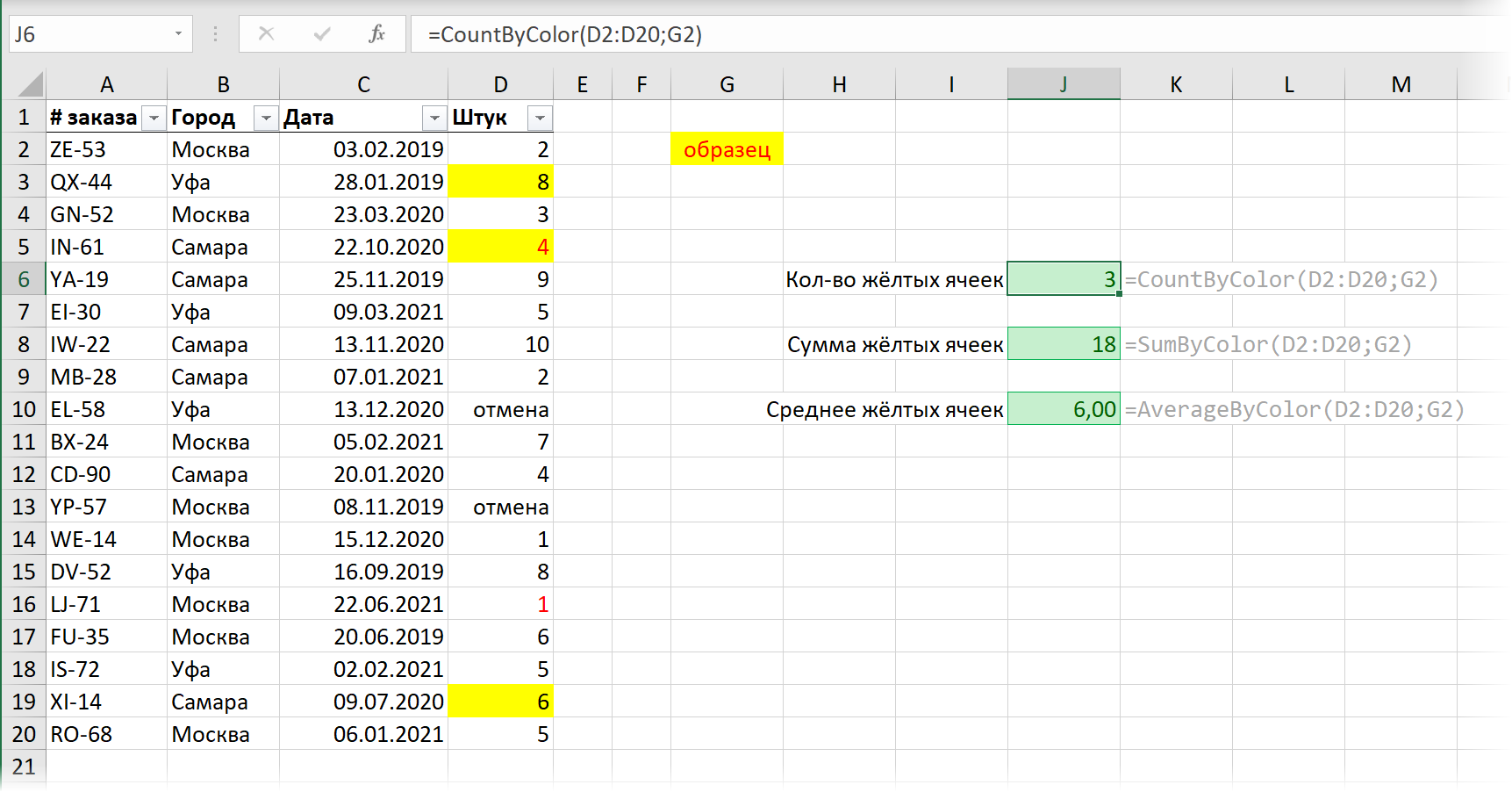
Добавление условий
Аналогичный подход можно легко масштабировать, добавляя, при необходимости, дополнительные условия в проверку (команда if … then…). Так, например, если нам нужно при вычислении среднего арифметического учитывать не только цвет заливки, но и цвет шрифта (т.е. считать не просто жёлтые, а именно жёлто-красные ячейки), то код нашей макро-функции будет выглядеть так:
Function AverageByColor2(DataRange As Range, ColorSample As Range) As Double
Dim cell As Range, total As Double, n As Long
For Each cell In DataRange
If IsNumeric(cell) And cell.Interior.Color = ColorSample.Interior.Color And cell.Font.Color = ColorSample.Font.Color Then
total = total + cell.Value
n = n + 1
End If
Next cell
AverageByColor2 = total / n
End Function
Разница только в добавленном через логическую связку «И» (and) условии на проверку соответствия цвета шрифта очередной проверяемой ячейки cell.Font.Color цвету шрифта ячейки-образца ColorSample.Font.Color.
Ограничения и нюансы пересчёта
У созданных нами макрофункций есть 2 важных нюанса.
Во-первых, эти функции «не видят» заливку, созданную с помощью условного форматирования, т.е. работают только с цветом, который был задан для ячеек вручную.
Во-вторых, к сожалению, изменение цвета заливки или цвета шрифта ячейки Excel не считает изменением её содержимого, поэтому не запускает пересчет формул. То есть при перекрашивании исходных ячеек с числами в другие цвета итоговая сумма/среднее/количество по нашим функциям автоматически пересчитываться пересчитываться не будет.
Полностью решить эту проблему невозможно, но есть несколько способов её обойти:
- Сделать двойной щелчок левой кнопкой мыши по ячейки с нашей формулой и нажать на Enter, т.е. имитировать повторный ввод функции в ячейку — Excel её заново пересчитает и выдаст обновленный результат.
- Можно использовать сочетание клавиш Ctrl+Alt+F9, которое принудительно заставит Excel пересчитать всё формулы и функции независимо от того, изменились ли для них исходные данные. Но это сочетание нужно будет не забывать нажимать каждый раз при изменении исходных данных.
- Добавить в код наших макрофункций (в любое место) команду Application.Volatile True. Эта команда языка Visual Basic заставляет Excel пересчитывать результаты нашей функции при изменении любой ячейки на листе (или по нажатию F9). Однако, в этом случае, скорость работы наших функций заметно снизится, т.к. их пересчёт будет происходить постоянно — даже когда мы не меняли цвета или значения ячеек в исходных данных. Пользуйтесь этим методом осторожно.
И помните о том, что наша функция перебирает все (и пустые тоже) ячейки в диапазоне DataRange и не задавайте в качестве первого аргумента целый столбец — «думать» будет долго 
Ссылки по теме
- Сортировка строк по цвету
- Функции подсчета количества и суммы ячеек по цвету из надстройки PLEX
- Что такое «ад условного форматирования» и как его победить

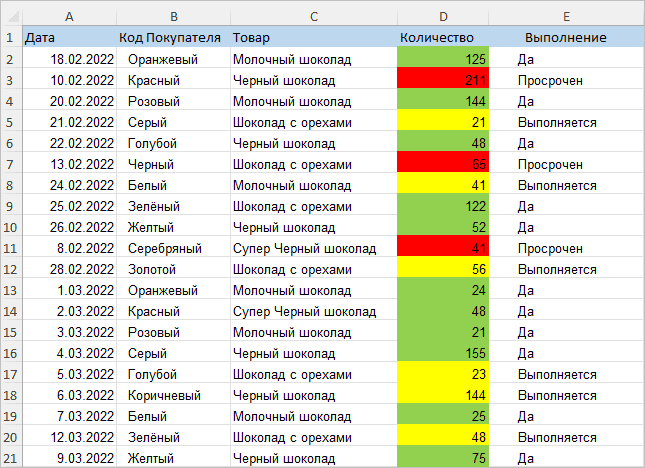

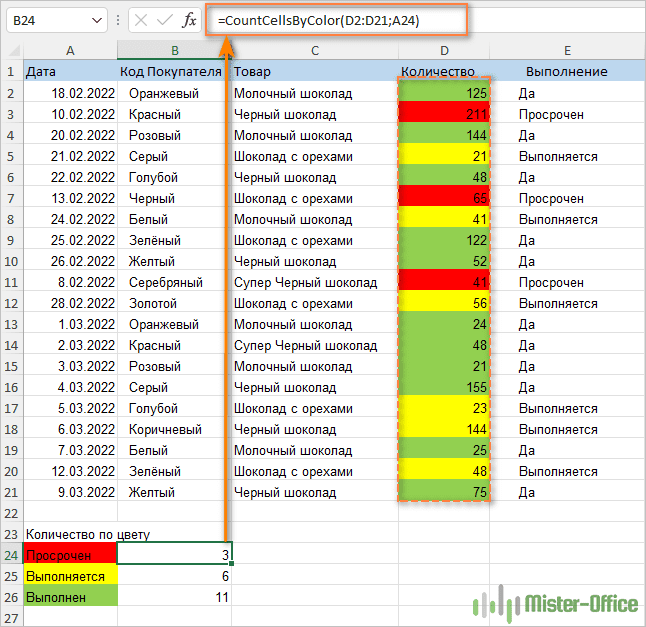






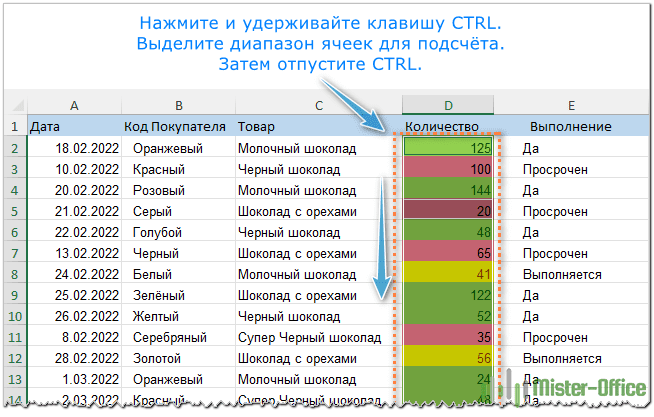


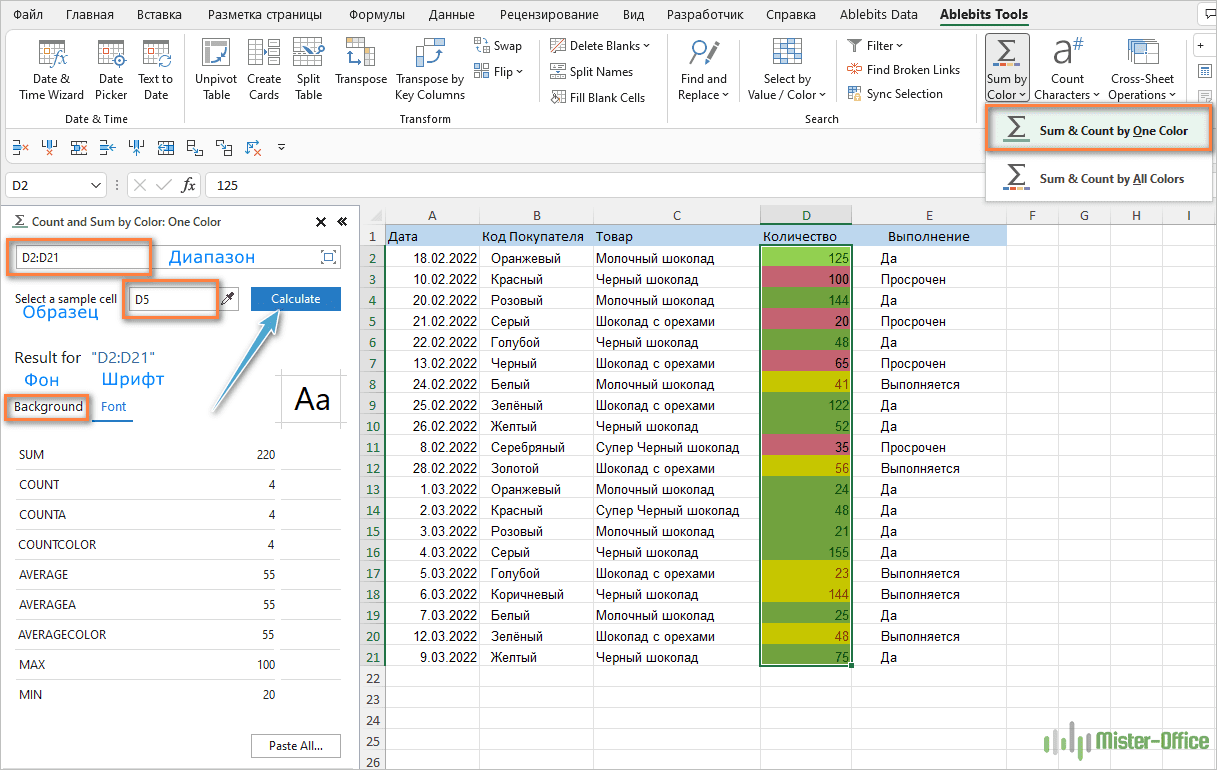


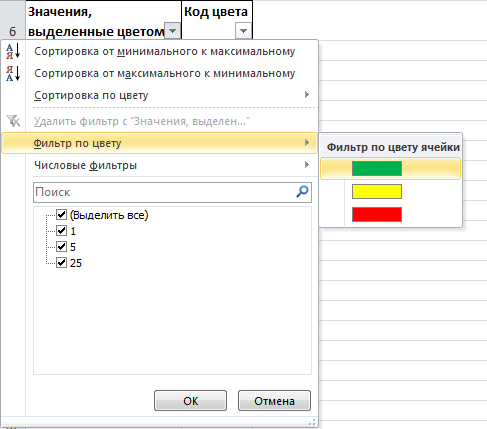
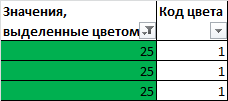
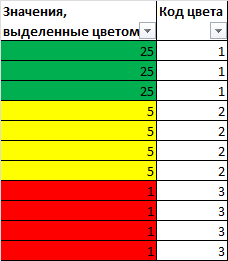
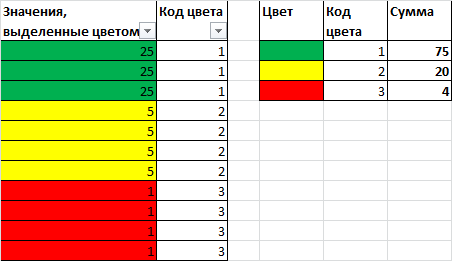
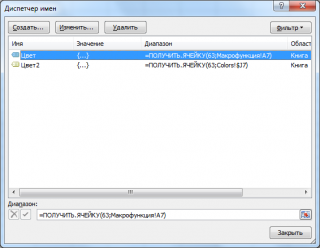
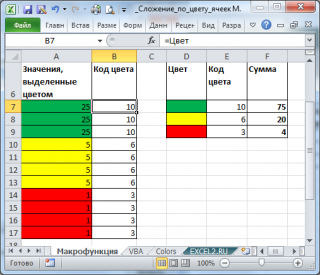
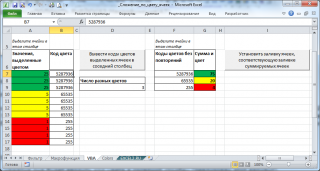
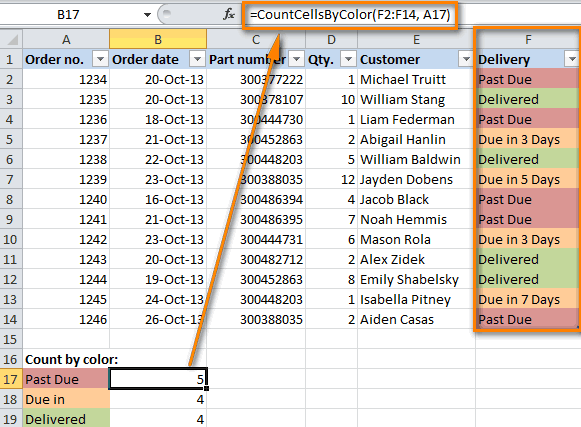
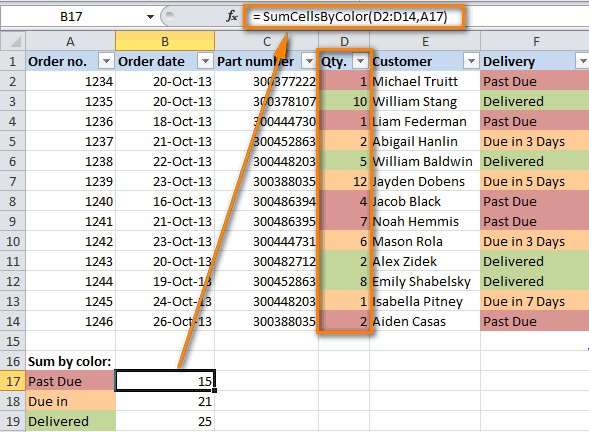
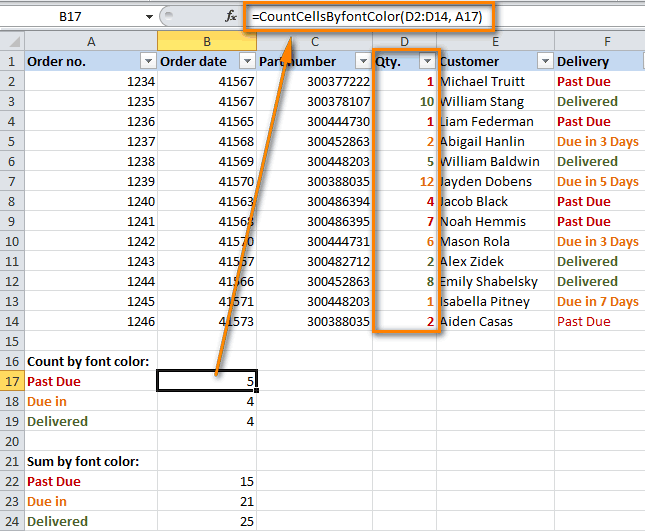

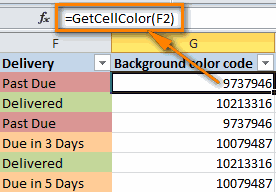

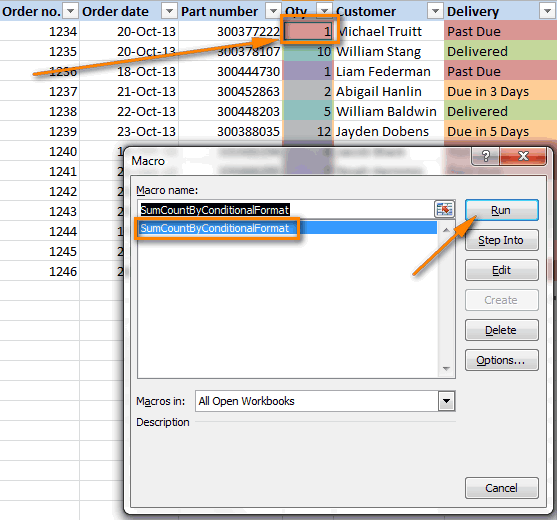 Есть какой-нибудь другой на букву «Р»
Есть какой-нибудь другой на букву «Р»